Para começar uma nova linha de texto ou para adicionar espaço entre linhas ou parágrafos de texto numa célula da folha de cálculo, prima ALT+Enterpara inserir uma quebra de linha.
-
Faça duplo clique na célula onde pretende inserir uma quebra de linha.
-
Clique na localização dentro da célula selecionada onde pretende quebrar a linha.
-
Prima Alt+Enter para inserir a quebra de linha.
Para começar uma nova linha de texto ou para adicionar espaço entre linhas ou parágrafos de texto numa célula da folha de cálculo, prima CTRL + OPÇÃO + RETURN para inserir uma quebra de linha.
-
Faça duplo clique na célula onde pretende inserir uma quebra de linha.
-
Clique na localização dentro da célula selecionada onde pretende quebrar a linha.
-
Prima CTRL+OPÇÃO+RETURN para inserir uma quebra de linha.
Para começar uma nova linha de texto ou para adicionar espaço entre linhas ou parágrafos de texto numa célula da folha de cálculo, prima ALT+Enterpara inserir uma quebra de linha.
-
Faça duplo clique na célula onde pretende inserir uma quebra de linha (ou selecione a célula e, em seguida, prima F2).
-
Clique na localização dentro da célula selecionada onde pretende quebrar a linha.
-
Prima Alt+Enter para inserir a quebra de linha.
-
Faça duplo toque dentro da célula.
-
Toque no local onde pretende inserir uma quebra de linha e, em seguida, toque no cursor azul.
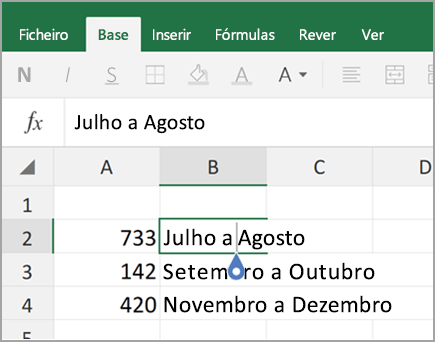
-
Toque em Nova Linha no menu contextual.
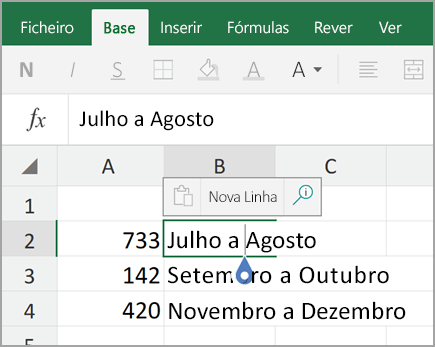
Nota: Não pode iniciar uma nova linha de texto no Excel para iPhone.
-
Toque no botão de alternar do teclado para abrir o teclado numérico.
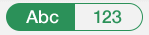
-
Prima e mantenha premida a tecla ENTER para ver a tecla quebra de página e, em seguida, arraste o seu dedo para essa tecla.
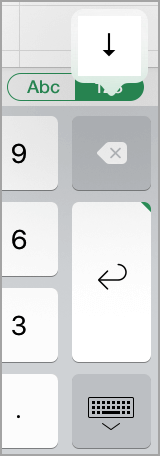
Precisa de mais ajuda?
Pode sempre colocar uma pergunta a um especialista da Comunidade Tecnológica do Excel ou obter suporte nas Comunidades.










